Presah je mierne prekrývanie vytlačenej oblasti mimo okraja vytlačenej strany, ktorá sa používa na zabezpečenie toho, aby vytlačená oblasť presahuje na okraj papiera.
Vydavateľ ani väčšina domácich tlačiarní nie sú najlepšou možnosťou tlače s krvácaním. Efekt krvácania však môžete vytvoriť zmenou veľkosti papiera, zmenou umiestnenia grafiky a následným manuálnym orezaním strany alebo odoslaním súboru na profesionálnu tlačiareň. Obe možnosti sú popísané nižšie.
Tlač na domácu tlačiareň a orezanie
Ak chcete vytvoriť efekt spadávky na domácej tlačiarni, je potrebné nastaviť publikáciu na tlač na hárok papiera, ktorý je väčší ako požadovaná strana publikácie.
-
Na karte návrh strany kliknite na položku veľkosťa potom kliknite na položku Nastavenie strany.
-
V dialógovom okne Nastavenie strany vyberte v časti stranapožadované dimenzie. Ak chcete vytvoriť vlastnú veľkosť strany, zadajte zmeny do polí Šírka a výška a uistite sa, že vyberiete veľkosť papiera, ktorá je väčšia ako vaša dokončená veľkosť strany publikácie.
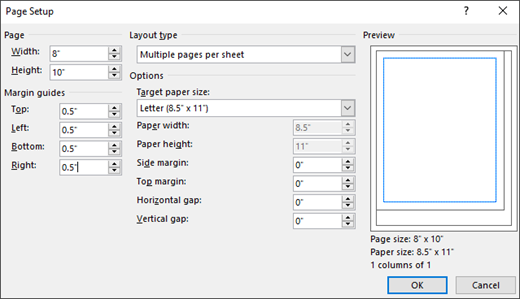
-
Umiestnite objekt alebo grafický prvok tak, aby presahuje okraje strany publikácie.
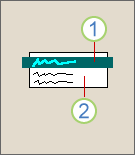
1 Objekt
2 Stránka publikácie
-
Kliknite na položku súbor > Tlačiť, kliknite na ponuku a vyberte tlačiareň a potom kliknite na položku Rozšírené nastavenie výstupu.
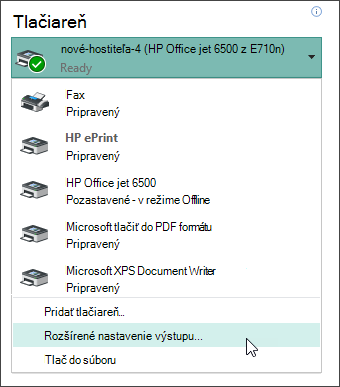
-
Na karte značky a presahy začiarknite v časti značky tlačiarnepolíčko značky orezania .
-
V časti presahyvyberte položku Povoliť presahy aj značky spadávky.
-
Vytlačte publikáciu.
Poznámka: Nezabudnite, že na to, aby ste mohli značky spadávky a krvácania povoliť, musíte použiť väčšiu veľkosť papiera.
-
Vystrihnutie papiera na určenú veľkosť publikácie pomocou značiek orezania ako vodiacich čiar.
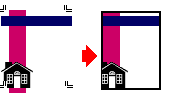
Odoslanie do profesionálnej tlačiarne
Ak chcete vytvoriť efekt krvácania v programe Publisher na odoslanie do profesionálnej tlačiarne, musíte zmeniť veľkosť papiera, premiestniť objekty alebo grafiku na okraj strany a potom dokument vrátiť na pôvodnú veľkosť pred odoslaním súboru do tlačiarne.
-
Na karte návrh strany kliknite na položku veľkosťa potom kliknite na položku Nastavenie strany.
-
V dialógovom okne Nastavenie strany v časti stranazadajte novú šírku a výšku, ktorá je o niečo väčšia ako odsadená veľkosť strany dokumentu.
Napríklad pre dokument, ktorý je 8,5 "x 11", zadajte šírku 8,75 "a výšku 11,25".
-
Umiestnite objekt alebo grafiku tak, aby sa rozšíril len na okraje strany publikácie.
-
Zmeňte veľkosť strany späť na pôvodnú určenú veľkosť, napríklad 8,5 "x 11". Pri tlači na profesionálnej úrovni sa ľubovoľná grafika, ktorá sa dotýka okraja, rozšíri mimo strany publikácie.
Tlač na domácu tlačiareň a orezanie
Ak chcete vytvoriť efekt spadávky na domácej tlačiarni, je potrebné nastaviť publikáciu na tlač na hárok papiera, ktorý je väčší ako požadovaná strana publikácie.
-
V ponuke Súbor kliknite na položku Nastavenie strany.
-
V dialógovom okne Nastavenie strany vyberte v časti stranapožadované dimenzie. Ak chcete vytvoriť vlastnú veľkosť strany, zadajte zmeny do polí Šírka a výška a uistite sa, že vyberiete veľkosť papiera, ktorá je väčšia ako vaša dokončená veľkosť strany publikácie.
-
Umiestnite objekt alebo grafický prvok tak, aby presahuje okraje strany publikácie.
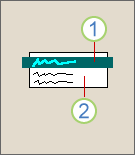
1 Objekt
2 Stránka publikácie
-
V ponuke súbor kliknite na položku Tlačiť, kliknite na kartu Podrobnosti o tlačiarni a potom kliknite na položku Rozšírené nastavenie tlačiarne.
-
Na karte Nastavenie strany začiarknite v časti značky tlačiarnepolíčko značky orezania .
-
V časti presahyvyberte položku Povoliť presahy aj značky spadávky.
-
Vytlačte publikáciu.
Poznámka: Nezabudnite, že na to, aby ste mohli značky spadávky a krvácania povoliť, musíte použiť väčšiu veľkosť papiera.
-
Vystrihnutie papiera na určenú veľkosť publikácie pomocou značiek orezania ako vodiacich čiar.
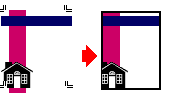
Odoslanie do profesionálnej tlačiarne
Ak chcete vytvoriť efekt krvácania v programe Publisher na odoslanie do profesionálnej tlačiarne, musíte zmeniť veľkosť papiera, premiestniť objekty alebo grafiku na okraj strany a potom dokument vrátiť na pôvodnú veľkosť pred odoslaním súboru do tlačiarne.
-
V ponuke Súbor kliknite na položku Nastavenie strany.
-
V dialógovom okne Nastavenie strany v časti stranazadajte novú šírku a výšku, ktorá je o niečo väčšia ako odsadená veľkosť strany dokumentu.
Napríklad pre dokument, ktorý je 8,5 "x 11", zadajte šírku 8,75 "a výšku 11,25".
-
Umiestnite objekt alebo grafiku tak, aby sa rozšíril len na okraje strany publikácie.
-
Zmeňte veľkosť strany späť na pôvodnú určenú veľkosť, napríklad 8,5 "x 11". Pri tlači na profesionálnej úrovni sa ľubovoľná grafika, ktorá sa dotýka okraja, rozšíri mimo strany publikácie.










